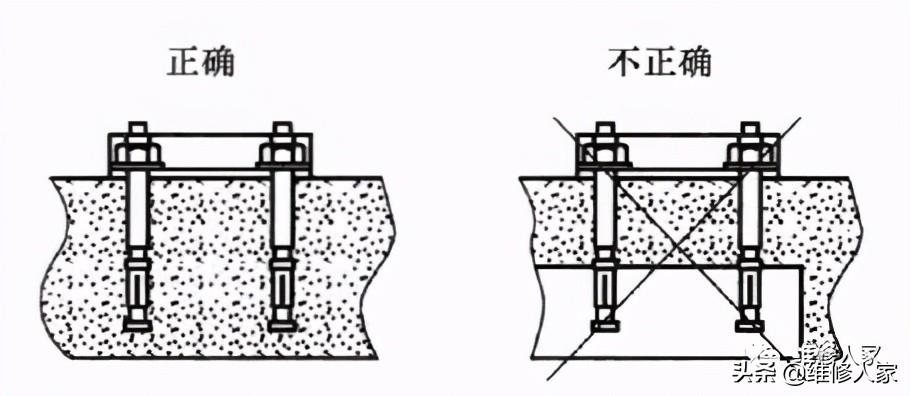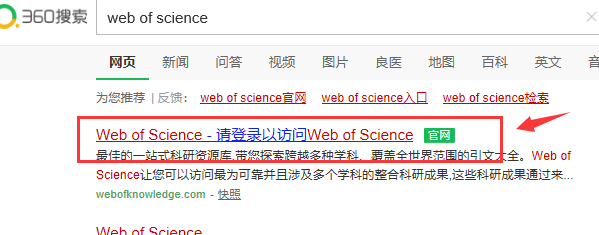要改变路由器的密码,可以按照以下步骤进行操作:

1. 首先,确保你已经连接到路由器的网络。可以使用电脑、手机或平板等设备连接到路由器的Wi-Fi网络。
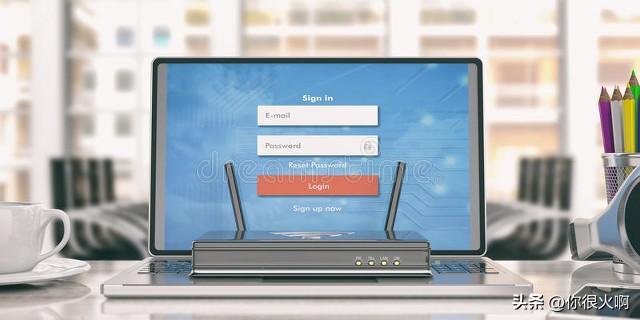
2. 打开网页浏览器,输入路由器的IP地址。通常情况下,路由器的IP地址为192.168.1.1或192.168.0.1。如果不确定路由器的IP地址,可以在路由器的说明书中查找或向网络服务提供商咨询。

3. 输入正确的IP地址后,按下回车键,会跳转到路由器的登录页面。
4. 在登录页面上,输入默认的用户名和密码。默认情况下,大多数路由器的用户名为admin,密码为空。如果你已经更改过用户名和密码,输入你自己设置的登录信息。

5. 成功登录后,会打开路由器的设置页面。在页面上寻找“密码”、“安全设置”或类似的选项,点击进入。

6. 在密码设置页面上,输入你想要设置的新密码。为了保护你的网络安全,建议使用强密码,包含数字、字母和特殊字符,并且长度不少于8位。
7. 确认密码后,保存设置并退出设置页面。

8. 现在你已经成功更改了路由器的密码。下次使用路由器时,需要使用新密码进行登录。
请注意,以上步骤可能会因不同的路由器品牌和型号而有所不同。如果以上步骤无法帮助你更改密码,建议参考路由器的说明书或联系网络服务提供商寻求进一步的帮助。

 微信扫一扫打赏
微信扫一扫打赏